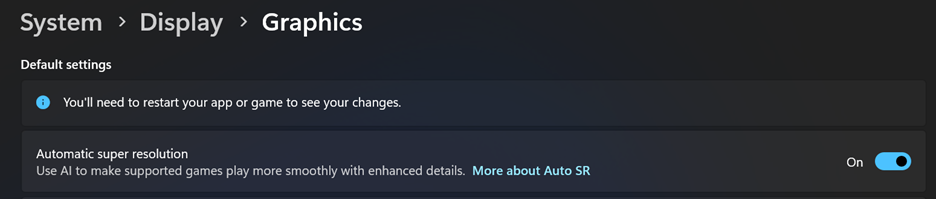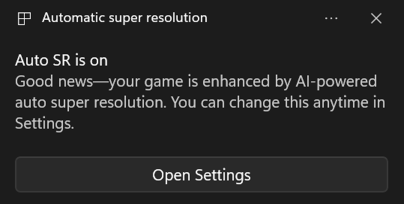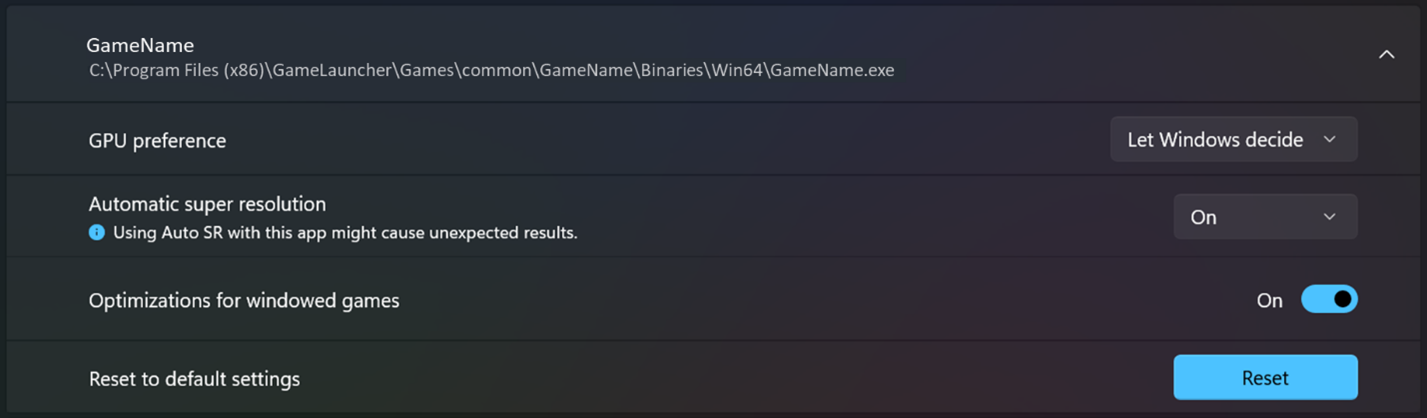Automatické super rozlíšenie (Auto SR) sa bezproblémovo integruje s Windowsom v Copilot+ PC s procesorom radu Snapdragon® X na automatické vylepšenie množiny existujúcich hier v predvolenom nastavení a zvyšuje frekvenciu snímok pri zachovaní podrobných vizuálov. Automatické SR funkcie automatickým znížením rozlíšenia vykresľovania hry na zvýšenie framerate a potom využíva sofistikovanú technológiu AI na poskytovanie vylepšených vizuálov s vysokým rozlíšením. Výsledkom je plynulejší a detailnejší herný zážitok.
Automatické SR sa predvolene používa na množinu hier overených spoločnosťou Microsoft. Pri spustení, Auto SR automaticky zvyšuje BeamNG.drive, Borderlands 3, Control (dx11), Dark Souls III, Boh vojny, Kráľovstvo Come: Vyslobodenie, Resident Evil 2, Resident Evil 3, Sekiro Tiene Die Dvakrát, Sniper Ghost Warrior Zmluvy 2 a Witcher 3.
Poznámka: Vyvíjajúci sa zoznam hier, ktoré fungujú s funkciou Auto SR, nájdete na lokalite www.worksonwoa.com open-source tretej strany, na ktorú spoločnosť Microsoft prispela údajmi o kompatibilite. Na stránke hry vyberte položku Automatický filter SR a potom pre úplný zoznam automatických hier SR vyberte možnosti Áno, hotovo a Áno, explicitný súhlas.
Ak chcete zmeniť predvolené nastavenie automatického SR, prejdite do časti Nastavenia > Systém > Zobrazenie > grafiky a v časti Predvolené nastavenia prepnite možnosť Automatické super rozlíšenie .
Keď spustíte hru, ktorá podporuje automatické SR, zobrazí sa oznámenie potvrdzujúce, že automatická SR je aktívna.
Systémové požiadavky
Vaše zariadenie musí spĺňať nasledujúce požiadavky na automatické SR:
-
Copilot+ PC s procesorom radu Snapdragon® X so šesťuholníkovou jednotkou NPU a integrovanou jednotkou GPU.
-
Windows 11, verzia 24H2 alebo novšia.
-
Najnovšie grafické prvky a ovládače neurálneho procesora. Ak chcete aktualizácie vyhľadať manuálne, prejdite do ponuky Nastavenie ponuky Štart > > Windows Update a potom vyberte položku Vyhľadať aktualizácie.
-
Rozlíšenie zobrazenia 1080p alebo viac.
-
Najnovšia verzia balíka Automatického super rozlíšenia.
Požiadavky na hry
Automatické SR je podporované vo väčšine hier, ktoré sa spúšťajú:
-
DirectX 11 alebo DirectX 12
-
Emulované natívne platformy x64 alebo Arm64.
Dôležité: Hry DirectX 11/12 používajúci určité formáty (napríklad 10-bitové formáty), hry iba pre x86 a iné grafické moduly runtime vrátane režimov DirectX 9, Vulkan, OpenGL nie sú podporované.
Zapnutie automatického SR pre ďalšie hry
Automatické SR môžete rozšíriť na hry, ktoré nie sú predvolene vylepšené explicitným súhlasom s hrami prostredníctvom nastavení grafiky systému Windows alebo v hre na základe hry.
Dôležité: Hry, ktoré sa prihlásili do automatického SR, sa nezhodujú s predvoleným nastavením automatického super rozlíšenia . Vlastné nastavenie automatického SR pre tieto hry má prednosť a musí byť zapnuté alebo vypnuté pre jednotlivé hry.
Zapnutie automatického SR pre hru:
-
Prejdite na položku Systémové > zobrazenie > Grafické > Vlastné nastavenia pre aplikácie a vyhľadajte hru (alebo pridajte súbor .exe hry), pre ktorú chcete zapnúť automatické SR.
-
Vyberte hru a potom vyberte niektorú z týchto možností:
-
On: Toto nastavenie automaticky upraví rozlíšenie na zvýšenie framerate vašej hry bez zásahu používateľa pre bezproblémové prostredie. Toto nastavenie však môže rozšíriť zmenené rozlíšenie na iné aplikácie, ak prepnete z hry pomocou kombinácie klávesov Alt + Tab. Môže to tiež spôsobiť zmiznutie nepodporovaných rozlíšení z interných ponúk nastavení hry, aby sa zjednodušil výber režimu podporovaného automatickým SR.
-
Zapnuté (zachovať aktuálne rozlíšenie pracovnej plochy): Toto nastavenie vyžaduje, aby používateľ manuálne upravil automatické SR. Tým sa zabezpečí, že rozlíšenie pracovnej plochy zostane pri prechode na iné aplikácie mimo hry nezmenené. Okrem toho umožňuje používateľom prispôsobiť si prostredie pri používaní automatického SR. Toto nastavenie nezasahuje do žiadneho interného nastavenia rozlíšenia hry, ale tiež to znamená, že môžete vybrať rozlíšenie, ktoré nepodporuje automatické SR.
-
-
-
Upravte herné rozlíšenie na automatické rozlíšenie kompatibilné s SR, ktoré je pod 900 čiarami, napríklad 1280 x 800. Dostupné rozlíšenia budú závisieť od konfigurácie obrazovky počítača.
-
Ak je hra nakonfigurovaná tak, aby používala režim zobrazenia na celú obrazovku (niekedy sa nazýva exkluzívny režim zobrazenia na celú obrazovku), zmeňte nastavenie rozlíšenia v hre na automatické rozlíšenie kompatibilné s SR.
-
Ak je hra nakonfigurovaná tak, aby používala bezhraničné okno na celú obrazovku, prepnite na exkluzívnu celú obrazovku alebo prejdite do nastavení > system > Displaya pred spustením hry zmeňte rozlíšenie obrazovky na automatické rozlíšenie kompatibilné s technológiou SR.
-
Vypnutie automatického SR pre hru:
-
Prejdite na nastavenia > systém > zobrazenie > grafické > vlastné možnosti pre aplikácie a vyhľadajte hru, pre ktorú chcete vypnúť automatické SR.
-
V rozbaľovacej ponuke Automatické super rozlíšenie vyberte možnosť Vypnuté.
Záväzok spoločnosti Microsoft k zodpovednej umelej inteligencii a ochrane osobných údajov
Spoločnosť Microsoft pracuje na zodpovednom rozvoji umelej inteligencie od roku 2017, keď sme prvýkrát definovali naše zásady umelej inteligencie a neskôr sme náš prístup pretavili do štandardu zodpovednej umelej inteligencie. Ochrana osobných údajov a zabezpečenie sú zásady pri vývoji a nasadzovaní systémov AI. Naším cieľom je pomôcť našim zákazníkom zodpovedne používať naše produkty AI, zdieľať naše poznatky a budovať partnerstvá založené na dôvere. Ďalšie informácie o našom úsilí v oblasti zodpovednej umelej inteligencie, princípoch, ktoré nás vedú, a nástrojoch a možnostiach, ktoré sme vytvorili, aby sme zaistili, že budeme vyvíjať technológie AI zodpovedne, nájdete na lokalite Zodpovedná AI.
Všetko spracovanie na vylepšenie herných vizuálov sa vyskytuje v zariadení pomocou integrovanej jednotky SPRACOVANIA GPU a neurálneho spracovania (NPU). Podrobnosti o grafických prvkoch a hrách nikdy neopúšťajú vaše zariadenie a nezdieľajú sa s cloudom ani so spoločnosťou Microsoft. Ďalšie informácie nájdete vo vyhlásení spoločnosti Microsoft o ochrane osobných údajov.
Zaujíma nás, čo si myslíte.
Ak máte niečo, čo sa vám páči, a najmä ak máte niečo, čo sa vám na automatickom SR niečo nepáči, môžete odoslať pripomienky spoločnosti Microsoft. Spustite Centrum pripomienok a vyberte položku Nahlásiť problém alebo Navrhnúť funkciu, zadajte podrobnosti o svojich pripomienkach a do súhrnu zahrňte slová Auto SR a potom vyberte položky Hranie hier a Xbox > kategória Výkon hry . Ak je to možné, vyberte položku Znova vytvoriť môj problém v kroku Pridať ďalšie podrobnosti a potom vyberte položku Odoslať!
Najčastejšie otázky
Ak máte zapnuté oznámenia systému Windows, pri spustení príslušnej hry sa zobrazí oznámenie automatického SR.
Upozornenie: Ak databázu Registry upravíte nesprávne, môžu sa vyskytnúť závažné problémy. Pre vyššiu ochranu databázu Registry zálohujte, až potom sa ju pokúšajte upraviť.
Môžete tiež aktivovať indikátor stavu konštanty, ktorý sa zobrazí ako zelená bodka v ľavej hornej časti obrazovky, čo znamená, že automatické SR je povolené. Ak to chcete urobiť, pridajte kľúč databázy Registry AutoSRConfig spustením nasledujúceho príkazu z príkazového riadka spusteného ako správca:
reg add HKCU\Software\Microsoft\DirectX\UserGpuPreferences /v AutoSRConfig /t REG_DWORD /d 1 /f
Tip: Ak je indikátor stavu inou farbou alebo nie je viditeľný, automatické SR nefunguje.
Ak chcete odstrániť indikátor, odstráňte kľúč databázy Registry pomocou tohto príkazu:
reg delete HKCU\Software\Microsoft\DirectX\UserGpuPreferences /v AutoSRConfig /f
Automatické SR je predvolene zapnuté pre overený zoznam hier. Ak automatické SR nefunguje pre hru, skontrolujte nasledovné:
-
Rozlíšenie hry: Uistite sa, že hra používa automatické rozlíšenie kompatibilné s SR, ktoré má menej ako 900 riadkov, napríklad 1280 x 800. Dostupné rozlíšenia budú závisieť od konfigurácie obrazovky počítača.
-
Ak je hra nakonfigurovaná tak, aby používala režim zobrazenia na celú obrazovku (niekedy sa nazýva exkluzívny režim zobrazenia na celú obrazovku), zmeňte nastavenie rozlíšenia v hre na automatické rozlíšenie kompatibilné s SR.
-
Ak je hra nakonfigurovaná tak, aby používala okno bez orámovania na celú obrazovku, prepnite na výhradný režim zobrazenia na celú obrazovku alebo prejdite na položku Nastavenia > System > Display a pred spustením hry zmeňte rozlíšenie obrazovky na automatické rozlíšenie kompatibilné s SR.
-
-
Nastavenia pre jednotlivé aplikácie: Ak ste zapli automatické SR špeciálne pre hru, prepíšu sa globálne predvolené nastavenia. Skontrolujte nastavenie pre jednotlivé aplikácie a uistite sa, že automatické SR je zapnuté. Okrem toho, ak ste v nastavení pre aplikáciu vybrali možnosť Zapnuté (zachovať aktuálne rozlíšenie pracovnej plochy), zmeňte túto možnosť na možnosť Zapnuté, aby sa automatické používanie funkcie Automatické SR povolilo.
Ak chcete skontrolovať, či máte najnovšiu verziu automatickej SR verzie, navštívte Microsoft Store a skontrolujte, či je k dispozícii aktualizácia balíka automatického super rozlíšenia.
Tip: Ak chcete zabezpečiť, aby automatické SR bolo vždy aktuálne, zapnite automatické aktualizácie aplikácií.
V prípade hier, ktoré automaticky nepodporňujú automatické SR, môžete pre svoju hru zapnúť automatické SR.
Skontrolujte, či v www.worksonwoa.com existujú podrobné pokyny špecifické pre vašu hru, a pozorne ich sledujte.
Automatické SR nepodporuje obsah HDR. Ak chcete používať HDR v hrách, ktoré ho podporujú, musíte vypnúť automatické SR.
Áno, táto možnosť je predvolene povolená pre niektoré hry, ale dá sa upraviť v nastaveniach aplikácie pre hru. Ak chcete vypnúť zmenu rozlíšenia, prepnite nastavenie do polohy Zapnuté (zachovať aktuálne rozlíšenie zobrazenia).
Auto SR začína hra vertikálne vykresľovanie rozlíšenie, ktoré je 800 +/- 100 riadkov. Niektoré hry môžu mať problémy s vykresľovaním jemného textu alebo prvkov používateľského rozhrania s týmto nízkym rozlíšením. Spoločnosť Microsoft má overený zoznam hier , ktoré sa týmto typom problémov vyhýbajú. Ak máte pocit, že strata kvality je škodlivá, možno budete môcť nájsť alternatívne rozlíšenie až do 900 riadkov (napríklad 768p a 720p), ktoré funguje lepšie, alebo môžete vypnúť automatickú SR v nastaveniach Windowsu.
Model auto SR AI bol trénovaný na širokú škálu hier a herných štýlov. Môže sa však stať, že v konkrétnej situácii s vykresľovaním nie je dokonalá. Spoločnosť Microsoft má overený zoznam hier , ktoré vyzerajú skvele, a zistili sme, že model funguje dobre vo väčšine hier. Samozrejme, ak nájdete hru, pre ktorú sa vám auto SR nepáči, môžete odoslať pripomienky k hre alebo ju zakázať v nastaveniach Windowsu.
Auto SR je integrovaný do operačného systému Windows a display pipeline, funguje nezávisle od hry vlastné škálovanie technológií. Zapnutie alebo zakázanie škálovania v hre môže mať vplyv na kvalitu alebo snímkovú frekvenciu, konkrétne výsledky sa líšia v závislosti od hry, nastavení a systému.
Nástroje na zaznamenávanie, ako napríklad Gamebar, Nástroj na vystrihovanie a iné, sú založené na zachytávaní obsahu okna. Vzhľadom na integráciu automatického SR so zobrazením počítača tieto nástroje na zaznamenávanie vo všeobecnosti nezachytia obrázok automatického SR, ktorý sa zobrazuje na obrazovke, pretože je väčší ako okno hry.
Áno, Auto SR vylepšuje vybranú skupinu emulovaných hier pre Windows x64 v zariadeniach Arm a podporuje natívne hry Arm.
Navštívte www.worksonwoa.com a vyhľadajte hry, ktoré sú kompatibilné s funkciou Auto SR. Auto SR môže vylepšiť hry z ľubovoľného výkladu. Ak hra nie je k dispozícii v jednom obchode, skontrolujte iné obchody.